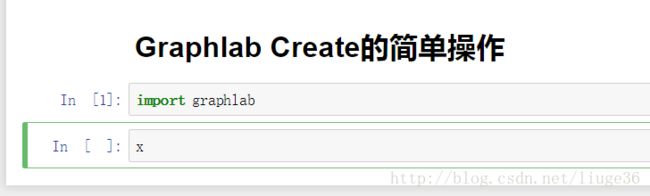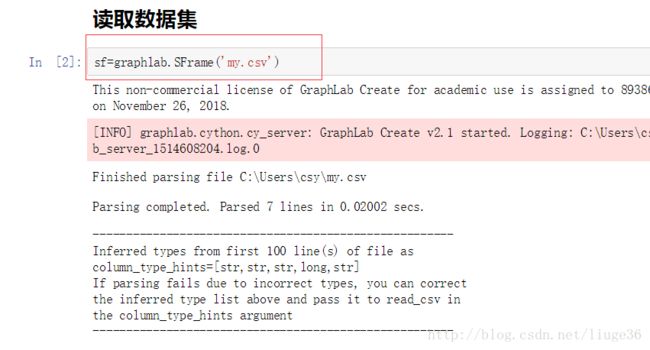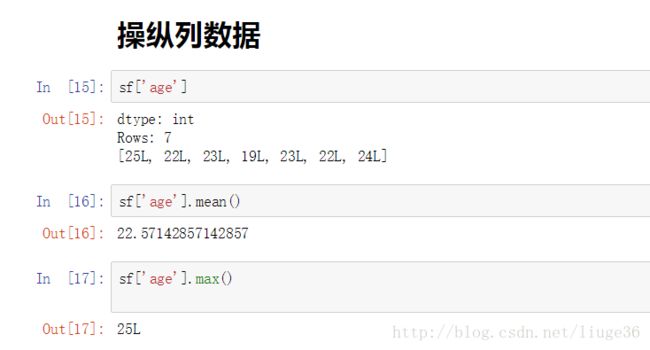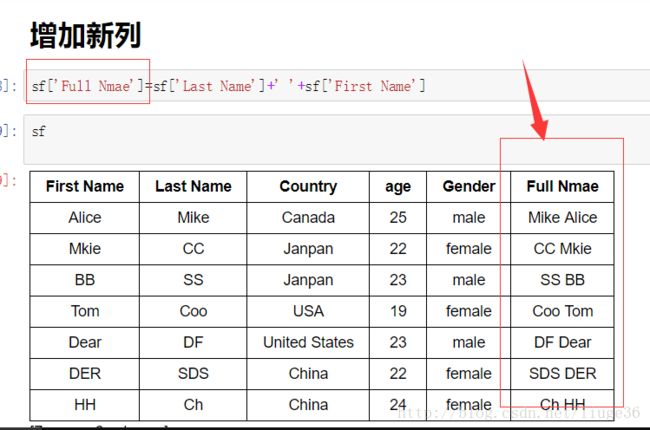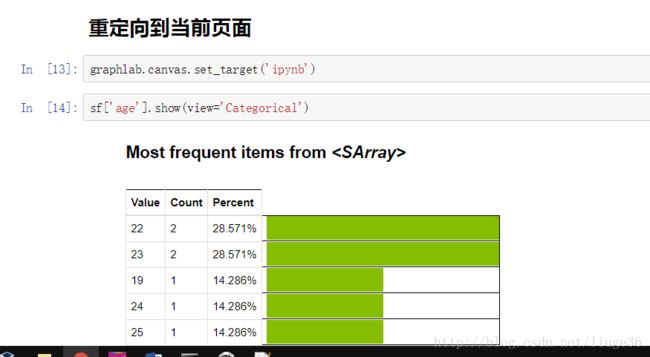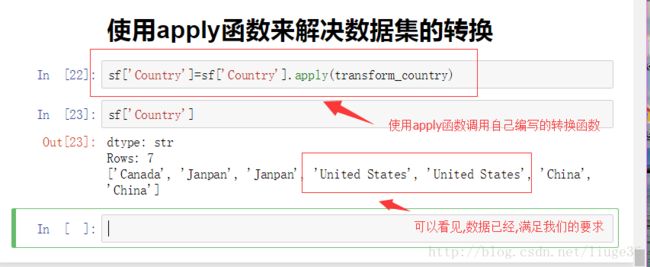Graphlab create的基本使用
写在前面
GraphLab Create 是一款机器学习的函数库,其中的SFrame也是十分强大的数据管理工具。它允许直接从硬盘中读取数据,免于将数据全部加载到内存中。这就使得对于大数据的处理成为可能.这也是相对于scikit-learn的一个最大优点,我们知道,scikit-learn是只能读取内存中的数据.
2018-4-29:GraphLab Create一款机器学习中不错的函数库,集成了Jupyter Notebook这款好用的IDE,Notebook用于机器学习/数据统计/分析/建模等领域,Jupyter Notebook也是一款开源 的WEB application, 文件格式是:.ipynb结尾….
GraphLab Create下载地址https://turi.com/
安装
要使用这个函数库,我们当然得先安装了,具体的安装过程也不是很麻烦,在这里,我就不说了,不会的,小伙伴可以直接百度,教程很多的.
安装完成之后,就可以使用了,直接单机桌面的软件图标,然后,选择
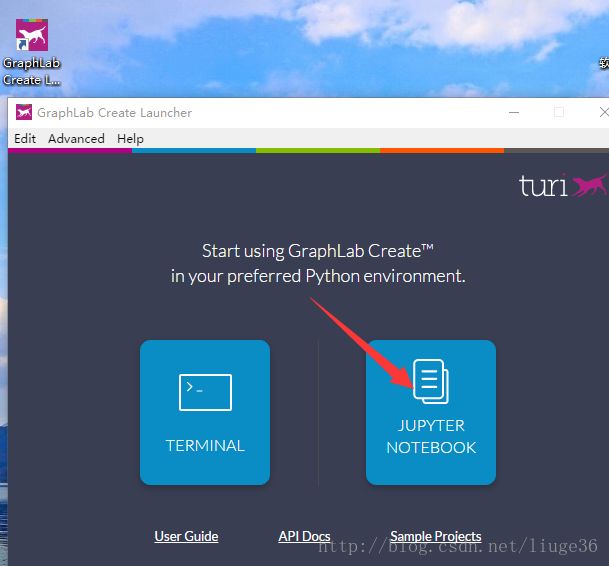
会直接跳转到jupyter(原来的notebook)
这样,我们就可以开始操作啦
一.在使用之前,我们必须得先引入这个包
import graphlab
读取数据集
Tips:假如我们想要查看前几行,或者末尾几行数据
我们使用
sf.head ##查看前几行
sf.tail ##查看尾几行操纵列数据
上面是一些基本的操作,只要选中某一列就可以进行和类似数组的操作,大家可以去尝试一下
二.Graphlab Canvas的简单使用
简单来说,Canvas是一个图形化的工具
上面我们在sf在存储了个人信息的数据集
直接使用sf.show()
会自动在另一个标签页面打开
在里面可以各种点击尝试
我们希望就在当前notebook页面展示,不希望在另一个页面去展示,怎么操作呢?这里,只是需要重定向就好
下面,我们来解决一个场景问题
我们的人员信息表中有一个问题,就是国家列中,USA和United States代表的都是同一个国家美国,但是数据的表现形式不一样,如果,不进行数据的统一的话,那么,我们在进行构建机器学习模型的时候,可能就不会那么准确了,因为机器会把这两种形式看做是两个国家来处理
解决
为了让上面的数据集能够构建机器学习的模型,需要把数据集做一些改变
我们使用apply函数来进行数据的转换操作
好的,到这里Graphlab create常用操作就介绍完了,后面,我们会介绍一些实际的场景如何进行数据的处理